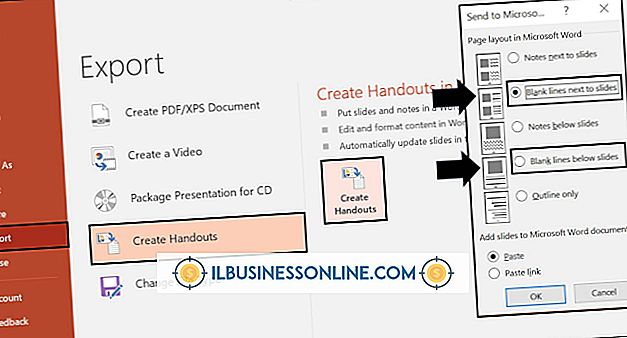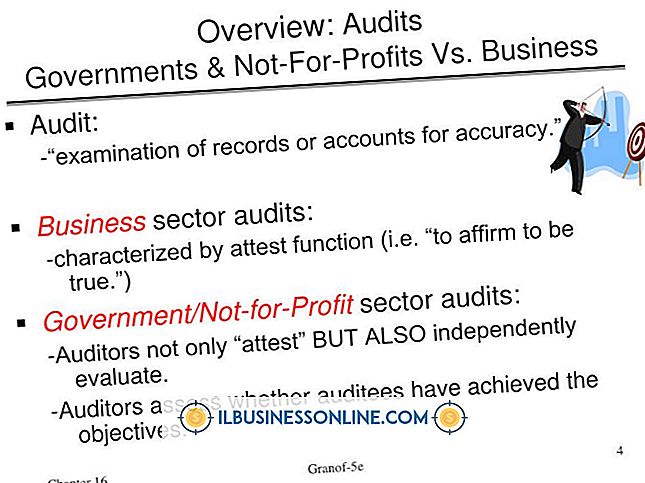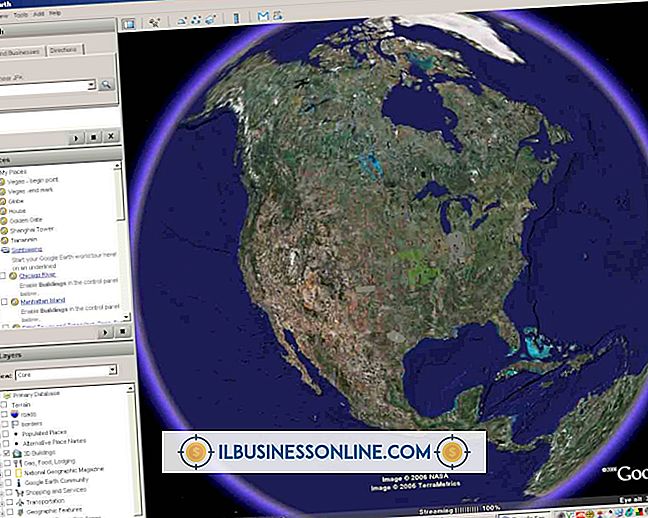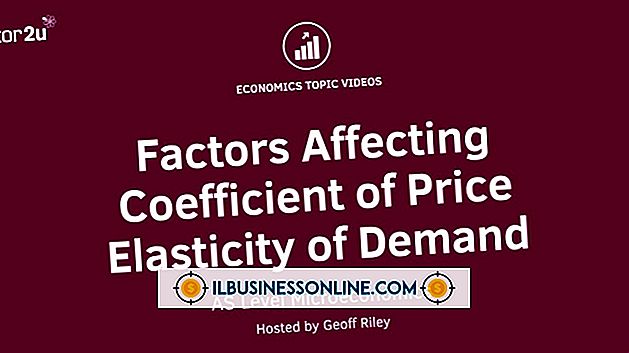Så här använder du ett e-postverktyg från Outlook

Windows 7 tillhandahåller klippverktyget, ett användbart tillbehör för att fånga ett område på skärmen eller till och med hela skrivbordet. Du kan sedan skicka en "snippad" bild via e-post med Microsoft Outlook. Det här kan vara användbart om du exempelvis arbetar med teknisk support, och du måste tillhandahålla en klient med ett skärmdump för att följa dina instruktioner. Du kan använda skärverktyget för att fånga nästan alla delar av skärmen.
1.
Verifiera att webbsidan, programfönstret eller annat objekt du vill fånga visas på skärmen.
2.
Klicka på "Start" orb och skriv "snipping tool" i sökrutan. Klicka på det första resultatet som visas.
3.
Klicka på pilen bredvid "Ny" och välj ditt önskade snittalternativ. Markören kommer att transformera för att välja det alternativet.
4.
Dra en ruta över det område du vill fånga i ett bildskärm och släpp musknappen för att fånga bilden.
5.
Klicka på den nedåtriktade pilen bredvid "Skicka snip" och välj antingen "E-postmottagare" eller "E-postmottagare (som bilaga)." Microsoft Outlook öppnas, förutsatt att det är din standardpostklient.
6.
Ändra linjen "Ämne" om du vill och skriv mottagarens e-postadress. Ange ditt meddelande i e-postens kropp. Klicka på "Skicka" när du är klar.